Как заблокировать контакт в viber на телефоне: iphone и android
Содержание:
Как заблокировать абонента
Как в Вайбере добавить в черный список? Заблокировать контакт в Вайбере можно разными способами. Осуществление каждого из них займет буквально несколько секунд. Поэтапно разберем по отдельности варианты отсеивания назойливых людей для пользователей Айфонов и Андроид-платформ.
На телефоне с Android
На аппаратах с этой операционной системой заблокировать абонента в Вайбере возможно через групповой чат, прямо в диалоге, через список контактов. Алгоритмы действий описаны ниже.
Неизвестный абонент
Периодически в программу добавляются незнакомые люди. Это могут быть рекламные предложения, скучающие анонимы, нежелательные и малознакомые личности.
Если пользователя, отправившего вам сообщения, нет в контактах, умный Viber сам предложит отказаться от диалога с ним. В верхней части чата увидите варианты: «Добавить контакт» или «Заблокировать» его. Жмем на второй пункт, если желания общаться нет. После этого человек автоматически попадет в бан, переписка с ним исчезнет, новые смс доходить не будут.
В групповом чате
Вас добавили в сомнительную группу? Просят написать отзыв о товаре? Заблокировать человека в Вайбере можно и через общий чат.
Для этого нужно:
- Войти в необходимую группу (отображается в списке чатов).
- В окне диалога провести пальцем слева направо, после чего появится перечень участников сообщества.
- Найти контакт, который нужно забанить.
- Нажать на имя пользователя / «Просмотр информации».
- Выбрать опцию «Заблокировать».
В окне диалога
Не понравился градус общения в переписке?
Отказаться от беседы можно прямо в окне чата с конкретным человеком:
- Проводим пальцем слева направо.
- В открывшемся разделе кликаем по «Заблокировать контакт».
Либо идем другим путем:
- В верхнем правом углу экрана жмем на три точки.
- В окне ищем параметр «Информация».
- Выбираем «Заблокировать контакт».
Через меню «Вызовы»
Блокировка через меню «Вызовы».
В Самсунг Галакси и других аппаратах на Android отправить человека в бан можно через графу «Вызовы».
Для этого нужно зайти в них (значок трубки снизу дисплея), выбрать интересующий номер, кликнуть по нему, зажать кнопку «Информация» / «Заблокировать».
Черный список
Завершающий топ блокировки способ – занесение в «аут» через черный список:
- Запускаем меню программы Вибер (три полосочки в нижней части экрана).
- Выбираем «Настройки», переходим в раздел «Конфиденциальность».
- В нем будет папка «Заблокированные контакты/номера» (зависит от версии программы, в обновленной – второй вариант), кликаем по ней.
- Перед вами появится опция «Заблокировать номер» или значок плюса. Выбираем их.
- После этой манипуляции увидите список контактов. Из них нужно выбрать человека, которого ожидает блокировка.
- Нажимаем на контакт, подтверждаем намерение.
Кстати, этим способом можете заблочить несколько людей разом, достаточно выбрать из списка два или три имени и нажать «Ок».
На Айфоне
Для системы ios, будь то Iphone или ipad, пошаговая инструкция напомнит действия для Андроидов.
Неизвестный абонент
После весточки от незаписанного или скрытого номера вы также увидите два предложения – «Принять» и «Заблокировать». Не желаете продолжать беседу? Выбираем второй вариант.
Из списка контактов
Если надоедает знакомый, ищем его номер в списке контактов. Кликаем по имени пользователя, выбираем пункт «Заблокировать». Отказаться от назойливой беседы реально и из «черного списка». «Яблочным» смартфонам нужны те же действия, что и для Андроида. Кстати, там же удаляется и отключается беседа навсегда (опция «Удалить чат»).
В чате
Забанить недруга можно прямиком из диалогового окна с ним:
- Открываем чат, кликаем по «Настройкам» (шестеренка, расположенная в верхнем правом углу дисплея).
- Листаем вниз открывшееся меню до пункта «Блокировать этот контакт».
- Подтверждаем свои намерения, нажимая «Ок».
На компьютере
Если надоедливые сообщения приходят на стационарный компьютер, ноутбук, айпад или планшет, то без доступа к телефону заблочить контакт не получится. При установке на ПК вы указывали номер мобильного и регистрировались через него.
Выходит, проблем не решить? Не отчаивайтесь: все настройки Вайбера на телефоне синхронизируются с компьютером. Блокируйте контакты на мобильнике – после этого на ноут сообщения от них приходить не будут.
Как заблокировать контакт
Для того чтобы заблокировать пользователя в Вайбере, не нужно устанавливать какие-либо дополнительные приложения. Все делается в интерфейсе самого мессенджера. На всю процедуру уйдет не больше минуты
Важно только, чтобы смартфон или планшет был подключен к сети Интернет
В переписке
Проще всего в Вайбере заблокировать незнакомый контакт, с которым вы еще не вступали в переписку, а лишь получили от него первое сообщение. К числу таких контактов чаще всего относятся отправители всевозможного спама и рекламных коммерческих рассылок.
При получении первого же сообщения от абонента, которого еще нет в списке ваших контактов, приложение уведомляет вас о том, что это незнакомый для вас номер, и автоматически выдает всплывающее меню с предложением:
- показать сообщение;
- заблокировать;
- добавить в контакты;
- пометить как спам.
Если номер вам не знаком, информация от него не интересна или вы подозреваете, что это мошенник, проще сразу нажать на «Заблокировать». Абонент тут же попадет в бан.
 Блокировка незнакомого абонента в Вайбер
Блокировка незнакомого абонента в Вайбер
В том случае, если вы уже вступили в диалог с неизвестным номером или если вам нужно заблокировать контакт, сохраненный в телефонной книге, алгоритм действий несколько иной. Чтобы заблокировать собеседника:
- откройте вашу беседу;
- свайпните по экрану влево – выдвинется страница «Информация и настройки»;
- если свайп влево не сработает, для вызова страницы «Информация и настройки» нажмите на имя, фамилию или псевдоним собеседника вверху экрана и выберите в ниспадающем меню нужную строку с такой надписью;
- пролистните вниз открывшуюся страницу и нажмите там кнопку «Заблокировать контакт».
После совершения этих действий выдастся сообщение о блокировке абонента. Человек не сможет вас более побеспокоить.
Через список контактов
Блокировать номера можно и из списка контактов в Вайбере. Для этого:
- откройте раздел «Контакты»;
- в списке абонентов выберите тот, который хотите заблокировать, нажмите на него;
- в открывшейся странице возможных действий с пользователем нажмите кнопку «Редактировать» (обычно выглядит как ручка или карандаш);
- на странице редактирования нажмите кнопку «Заблокировать контакт» и затем «Сохранить».
 Блокировка абонента в Вайбер через контакты
Блокировка абонента в Вайбер через контакты
Выдастся сообщение об успешной блокировке контакта.
Блокировка в групповом чате
Заблокировать пользователя в Вайбере также можно в групповом чате, где вы вместе с ним состоите.
Чтобы сделать это:
- откройте групповой чат;
- свайпните по экрану влево – выдвинется страница «Информация и настройки»;
- если свайп влево не сработает, для вызова страницы «Информация и настройки» нажмите на название группы вверху экрана;
- на открывшейся странице раскройте список участников группы, нажав на кнопку «Показать всех», расположенную ниже первых нескольких участников;
- в полном списке участников группы найдите нужный контакт, нажмите на него и во всплывающем меню выберите «Просмотр информации»;
- в открывшемся профиле абонента нажмите кнопку «Заблокировать контакт».
Как заблокировать контакт в Viber на телефоне?
Если Вы думаете, как заблокировать контакт в Viber на телефоне, то в этом нет ничего сложного. Вам буквально нужно будет сделать два клика, и готово! Причем, мы дадим сразу несколько инструкций. Как для телефонов на iOS, так и для устройств на базе Android.
Кроме того, мы поговорим о том, что видит заблокированный пользователь в Viber. Знает ли он о том, что оказался в черном списке и как вывести его из него, если Вы снова хотите продолжить общение. Все это даже проще, чем Вы думаете и не принесет Вам никаких проблем или неудобств.
Но необходимо помнить о том, что внесение человека в черный список ограничивает его возможность писать и звонить Вам только внутри мессенджера. Он сможет связаться с Вами по телефону. Или написать СМС, если у него есть информация о Вашем номере телефона.
Как заблокировать контакт в Viber на Android
А начнем мы с операционной системы, которая считается самой популярной в мире, на сегодняшний момент. Способов тут сразу несколько. В зависимости от того, есть ли человек, которого Вы хотите отправить в черный список, в перечне Ваших контактов. А начнем мы с ситуации, когда нужно понять, заблокировать контакт в Viber на Android.
Действительно, бывают случаи, когда Вы спокойно общаетесь с человеком и добавляете его в свою телефонную книгу. В мессенджерах, это практически то же самое, что добавить в друзья. Теперь этот человек может писать Вам сколько угодно, впрочем, как и Вы ему. Но потом происходит какая-либо неприятная ситуация, и Вы всячески хотите исключить его из своей жизни и не получать от него сообщения. Организовать это довольно легко.
После того захотите сделать это, Вам даже не придется удалять этого человека из своей телефонной книги. Вдруг, захотите снова начать с ним общаться.
Для того, чтобы отправить в черный список человека, который уже есть в списке Ваших контактов, необходимо открыть телефонную книгу в мессенджере. Последнее обновление Вайбера для Android немного изменило интерфейс. И поэтому теперь в нее можно зайти только через раздел «Вызовы» в нижней панели. Открываем его. После этого, листаем телефонную книгу, пока не найдем карточку пользователя, которого хотим заблокировать.
Когда находим, нужно нажать на нее, чтобы открыть профиль пользователя.
Открыв страничку этого человека, нужно нажать на иконку троеточия в правом верхнем углу. После того, как Вы это сделаете, откроется контекстное меню. В нем будет всего три варианта: отправить контакт, удалить его из списка или заблокировать. Нам нужен именно последний. Нажимаем «Заблокировать». Готово! Теперь человек находится в Вашем черном списке.
Если после этого Вы захотите продолжить общение с пользователем, то сможете разблокировать его в любой момент.
Как заблокировать контакт в Viber на Iphone
При этом, многие пользуются операционной системой iOS. Она красивая и удобная. А главное, работает быстро и практически без перебоев. Существует версия мессенджера и для нее. Выглядит она немного иначе.
Вайбер адаптирован к особенностям iOS, поддерживает ее жесты и принципы дизайна. Но из-за этих особенностей, многие люди, которые прочитали инструкцию для Андроид, не поймут как произвести те же действия на своем смартфоне. Интерфейс-то отличается. Поэтому теперь стоит приступить к инструкции о том, как заблокировать контакт в Viber на Iphone.
Однако стоит заметить, что в данном случае разницы практически нет. Вам придется делать практически то же самое, что и владельцам Андроид.
Для этого, необходимо запустить мессенджер и перейти в раздел «Вызовы». В нем откроется не только история последних звонков, но и телефонная книга. Там будут находиться как пользователи, которые добавлены в список Ваших контактов в Viber, так и люди, которые есть в адресной книге Вашего смартфона. В этом списке нужно найти человека, которого хотите поместить в черный список.
После того, как найдем, нажимаем на его аватар и переходим в личный профиль. Уже там, нажимаем на троеточие в правом верхнем углу экрана и выбираем вариант «Заблокировать».
Не панацея
Пользователи, внесенные в ЧС в Вайбере, не смогут контактировать с вами при помощи данного мессенджера. Но они могут сделать это другими методами. Так человек, заблокированный в Viber, может связаться с вами следующими способами:
- используя другой мессенджер, которым вы пользуетесь;
- написать обычное СМС;
- позвонить по телефону;
- использовать другой телефонный номер;
- через социальные сети.
Чтобы максимально защититься от контактов с нежеланным человеком потребуется заблокировать его во всех имеющихся средствах связи. И также не принимайте вызовы, и не открывайте сообщения от неизвестных номеров.
ВНИМАНИЕ! Если человек представляет для вас реальную опасность обратитесь в правоохранительные органы.
Как понять, что тебя заблокировали
Политика разработчиков приложения Viber направлена на минимизацию негативных ситуаций и на создание максимально комфортной для пользователей среды. Именно поэтому, чтобы избежать дополнительных конфликтов, уведомления заблокированного абонента о том, что в отношении него кем-то произведена блокировка, не предусмотрено.
Узнать, что тебя заблокировали, можно только со временем, по косвенным признакам и при наличии должной наблюдательности. Эта особенность кажется довольно удобной, пока сам не окажешься заблокированным. Так по каким же симптомам понять, что тебя заблокировали в Вайбере?
В диалоге
Если у вас возникло подозрение, что каким-то пользователем ваш контакт был заблокирован, узнать, так ли это, можно по следующим симптомам в диалоговом окне с этим собеседником:
- Даже будучи заблокированным, вы сможете отправлять сообщения, но они не будут доходить до адресата, если вы в бане. В статусе сообщений будет стоять одна серая галочка, которая говорит о том, что послание доставлено на сервер Viber. Появления второй серой галочки, которая свидетельствует о доставке послания на телефон адресата, не произойдет даже по прошествии продолжительного времени.
- Вы не можете дозвониться до абонента, сколько бы ни пытались. Если вы были отправлены в игнор, кнопка вызова в диалоге все равно будет работать, при прозвоне вы даже услышите длинные гудки, как будто вызов действительно идет. Но трубку собеседник не возьмет, потому что при блокировке звонки от заблокированного абонента не поступают на телефон пользователя, и о них даже не приходит никаких уведомлений, т.е. пользователь не перезвонит.
- Вы перестали видеть время последнего визита собеседника в Вайбер. И даже статус «В сети» не будет виден, если вы заблокированы.
Признак блокировки в Вайбер по неотображению статуса собеседника
Не делайте скоропалительных выводов, если заметили у себя совпадение с одним из симптомов. Это лишь косвенные признаки блокировки, они не всегда являются 100%-ым подтверждением того, что вы в игнор-листе.
Эти симптомы могут быть свидетельствами совершенно других фактов:
- Отсутствие второй галочки в статусе сообщений может наблюдаться и в том случае, если абонент решил включить запрет на показ уведомлений о доставке ему сообщений.
- Если человек не отвечает на звонки и не перезванивает, это может быть связано с его занятостью в данный момент.
- Статус последнего визита тоже может быть отключен в настройках абонента. А то, что вы долго не видите надпись «В сети», может говорить о том, что собеседник просто долго не был в сети.
- Все перечисленные выше симптомы могут быть обусловлены тем, что пользователь удалил приложение со своего смартфона. Чтобы проверить это, зайдите в список контактов в Вайбере. Если значка Viber больше нет рядом с именем человека, значит, он больше не пользуется мессенджером.
Сделать окончательный вывод о блокировке можно только при совпадении сразу нескольких симптомов в течение продолжительного времени.
В групповом чате
Особенность Вайбера состоит в том, что, если один пользователь блокирует другого, это никак не отражается на их деятельности в групповых чатах, где они оба состоят.
Это связано с тем, что отправляемые участниками группы сообщения отображаются на общей стене чата. И там их видят все без исключения участники, т.к. Вайбер не может фильтровать, кто будет читать их, а кто – нет.
Так что узнать, что тебя заблокировали, анализируя беседу в группе, не получится.
Платформа 1: Android
Выполнить добавление нежелательного человека в «чёрный список» в Viber для Android можно двумя способами. Все они очень просты в выполнении и не требуют от пользователя наличие специфических навыков.
Способ 1: Через раздел «Контакты»
Вне зависимости от того, когда и каким образом был добавлен контакт его можно быстро заблокировать через одноимённый раздел приложения. Блокировка происходит по следующей инструкции:
Выполните запуск мессенджера и там перейдите к перечню контактов. Для этого нужно нажать по одноимённом пункте верхнего меню приложения.
Среди списка контактов найдите тот, который нужно заблокировать
Нажмите на него, чтобы перейти в отдельное окно с информацией о контакте и вариантами действий.
Обратите внимание на иконку в виде троеточия в верхней правой части окна с информацией о контакте. Иногда из-за особенностей главной фотографии человека эту иконку может быть не видно
Нажмите на неё.
В контекстном меню выберите пункт «Заблокировать».
У заблокированного контакта в нижней части будет стоять соответствующая пометка. Вы можете его разблокировать в любой момент, воспользовавшись одноимённой кнопкой.
Способ 2: Через экран чата
Блокировка надоедливого пользователя возможно также и через окошко чатов Viber. В любой версии мессенджера доступна отправка сообщений и звонков без использования адресной книжки приложения. Этот способ блокировки удобен в первую очередь тем, что позволяет сразу же заблокировать различных спамеров без необходимости их добавления в ваш список контактов.
Инструкция к этому способу выглядит следующим образом:
- Запустите приложение и переместитесь во вкладку «Чаты». Она обычно открывается сразу же после запуска приложения.
- Если отправителя сообщений нет в перечне контактов, то сначала появится всплывающее окошко, предлагающее сделать следующее:
- Сразу заблокировать отправителя с помощью одноимённой кнопки;
- Просмотреть сообщения, отправленные этим человеком.
- Если вы выбрали второй вариант или этот человек уже есть в списке контактов, то перед вами появится окошко с сообщениями. Нажмите по имени абонента в верхней части экрана или по его главной фотографии в диалоге.
- Снова воспользуйтесь иконкой в виде троеточия в верхней части. Из контекстного меню нужно выбрать вариант «Заблокировать».
Как заблокировать контакт в Viber для Android, iOS и Windows
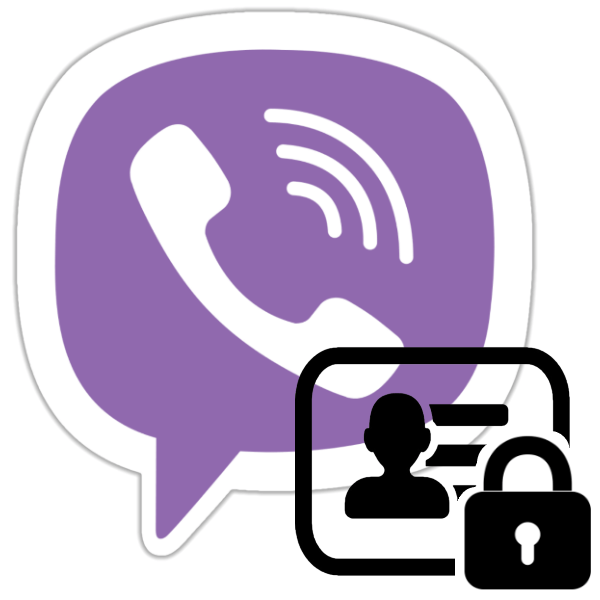
Возможности по практически безграничному расширению круга общения, предоставляемые современными мессенджерами, могут привнести в моменты пребывания любого пользователя сети онлайн не только пользу, но и некоторые неприятности в виде нежелательных, а порой назойливых сообщений от других участников различных интернет-сервисов. К счастью, опцией «черный список» оснащено любое современное средство, предназначенное для обмена информацией через сеть. В статье рассмотрим, как занести человека или бота в перечень заблокированных и прекратить таким образом получение от него любых посланий в мессенджере Viber.
Приложение-клиент Вайбера является кроссплатформенным решением, то есть может функционировать в среде различных мобильных и десктопных ОС, поэтому предлагаемый вашему вниманию материал разбит на три основных раздела, содержащих описание манипуляций, приводящих к блокировке собеседников в мессенджере для Android, iOS и Windows.
Viber – это мобильное приложение. Поэтому первым делом мы рассмотрим процесс внесения пользователя в черный список на смартфоне. И чуть позже вы поймете, почему. Стоит отметить, что процесс не особенно сложный.
Но если вы до этого мало использовали мессенджер, то у вас могут возникнуть кое-какие проблемы. Поэтому мы предоставляем подробную инструкцию с четким алгоритмом действий. Она поможет сделать все правильно:
- Итак, сначала запускаем Вайбер при помощи значка на главном экране смартфона. Затем в нижней панели главного окна тапаем по кнопке «Чаты». Выбираем нужную беседу (с определенным пользователем) и открываем ее.
- Далее проводим пальцем от правой части экрана к левой. Появится меню чата. Здесь нужно тапнуть по пункту «Заблокировать контакт». Подтверждаем действие при помощи нажатия на соответствующую кнопку.
Вот и все теперь контакт в черном списке. Точно также можно заблокировать незнакомых людей. Если они вам когда-нибудь писали. Как видите, процесс не особенно сложный. С ним справится даже новичок.
Как заблокировать в вайбер контакт?
Программа позволяет несколькими способами заблокировать вайбер контакт, если вы не хотите от него принимать сообщения или входящие звонки.
Первый способ. При поступлении сообщения от неизвестного абонента, рядом с диалоговым окошком «Этого номера нет в вашем списке контактов» появятся две кнопки: «Добавить» — контакт будет добавлен в вашу адресную книгу.«Заблокировать» — при нажатии вы добавите контакт в «черный список».
Этот способ хорош, когда абонент еще не добавлен в вашу адресную книгу. Но если он уже есть, тогда избавиться от него описанным методом не получиться.
Второй способ. Если контакт уже есть в адресной книге, заблокировать его можно через группу (если вы находитесь с абонентом в одной группе). Необходимо зайти в группу, передвинуть экран в левую сторону, указать какой контакт подлежит блокировке и в меню найти пункт «Заблокировать».
Примечание:— заблокированный контакт свободно может читать ваши сообщения в группе, а вы его.— результатом такого блокирования будет невозможность только отсылать личные сообщения.
Третий способ. В адресной книге выбрать контакт, сдвинув при этом экран влево и нажав кнопку «Заблокировать». Или зайти в настройки программы, выбрать раздел «Конфиденциальность», открыть список заблокированных телефонных номеров и вручную в нужном поле вписать номер нужного контакта.
Внимание помните:
- может просматривать ваш профиль и видеть ваш статус;
- может звонить на компьютер или планшет, на которых установлено приложение, блокировка действует только на телефон;
- история звонков и текстовых сообщений не удаляется, ее нужно удалить вручную.
Как разблокировать контакт в Вайбере?
- Заходим в Меню и выбираем «Дополнительные параметры»;
- Затем нажимаем на подменю «Настройки»;
- Заходим в раздел «Конфиденциальность»;
- Находим «Список заблокированных номеров»;
- Среди списка номеров выбираем нужного нам абонента;
- Нажимаем кнопку «Разблокировать».
Отсылает ли вайбер уведомление пользователю, что он заблокирован?
Вейбер не отсылает уведомление пользователю, что он заблокирован. Абонент может продолжать отсылать вам сообщение, они просто не будут вам поступать. Скорее в целях конфиденциальности разработчики решили, что пользователи не могут проверить заблокированы они в вайбер или нет тем или иным абонентом.
https://youtube.com/watch?v=j0ncahNMWHE
Как понять, что тебя заблокировали в Вайбере
Как уже говорилось ранее, администрация Viberпроложила все усилия, чтобы скрыть от пользователей факт блокировки. Однако полностью скрыть следы блокировки невозможно, и потому сейчас мы поговорим о том, как можно понять, что ты в Вайбере заблокирован.
Есть несколько признаков того, что вы были заблокированы пользователем. Но не стоит “пороть горячку”, как только у вас совпадёт один из них. Обязательно дочитайте этот раздел до конца.
- Статус.Первый признак блокировки – это отсутствие статуса. Взгляните на профиль любого пользователя, прямо под его именем вы увидите время, когда он был в сети в последний раз. Но что отображается, когда тебя блокируют? Если вас добавят в чёрный список, то под именем пользователя будет только пустое пространство.
- Сообщения. Следующий способ как понять, что тебя заблокировали в Вайбере – отправить сообщение. Наверняка каждый из вас видел птички, которые появляются рядом с отправленным письмом в Viber. Они там не просто так, одна птичка означает, что ваше сообщение было отправлено адресату, а две, что он его получил. Если вы отправляете сообщения, но рядом с ними всегда только одна птичка (или вообще ни одной), то это второй признак блокировки.
- Фотография. Многие пользователи прикрепляют к своему профилю в Viber фотографию или картинку, чтобы друзьям было проще узнать их. Если у пользователя, которого вы подозреваете, вдруг пропала аватарка из профиля, хотя до этого она точно была, то это и есть следующий признак, указывающий на то, что человек заблокировал вас.
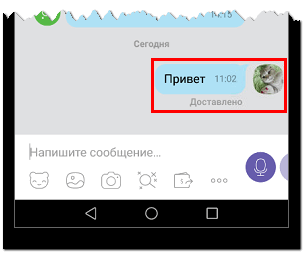
Это все признаки, по которым можно распознать блокировку. Но как уже говорилось в начале статьи, не стоит делать поспешных выводов. Ни один из приведённых выше пунктов не является гарантированным доказательством блокировки. Так человек, которого вы проверяете, мог просто удалить фото со страницы или долго не заходить в почту и не видеть ваши сообщения, а статус можно скрыть через настройки. Однако если совпали сразу все признаки, то это уже повод озадачиться.
Но опять же не стоит сразу накидываться на своего знакомого с обвинениями, ведь всё же есть малый шанс на то, что это всего лишь совпадение. Самый простой и надёжный способ узнать, что тебя заблокировали – спросить напрямую.
Вы можете поговорить с человеком лично, позвонить ему по телефону или связаться через социальную сеть или другой мессенджер. Если же не один из этих вариантов не доступен вам, то можно воспользоваться методом позволяющим обойти блокировку и связаться с заблокировавшим вас человеком через Viber.






